Photoshop结合AE制作超酷的GIF动态图片(3)
文章来源于 站酷,感谢作者 bigxixi 给我们带来经精彩的文章!设计教程/PS教程/动画教程2014-07-22
然后打开PS,如果是PS CC及以上版本,直接可以文件 - 打开 ,然后选中图像序列其中的一张图,勾上图像序列选项 然后帧率选25 之后的步骤参照方法一就行。 如果你的PS是CC以前的版本就稍微有点繁琐了,主要是导入序
然后打开PS,如果是PS CC及以上版本,直接可以文件 -> 打开 ,然后选中图像序列其中的一张图,勾上“图像序列”选项
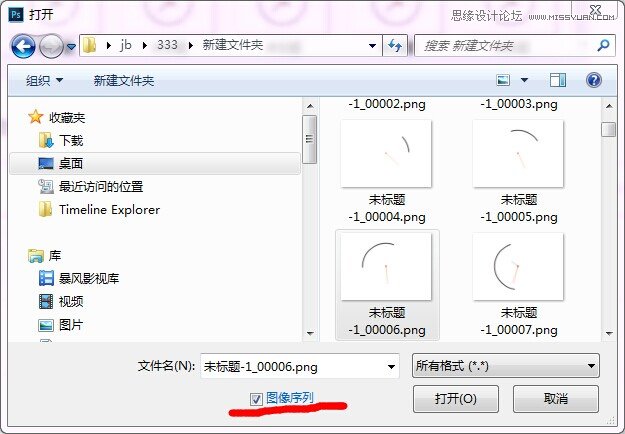
然后帧率选25
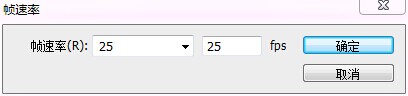
之后的步骤参照方法一就行。
如果你的PS是CC以前的版本就稍微有点繁琐了,主要是导入序列帧比较麻烦。打开PS,文件 -> 脚本->将文件载入堆栈
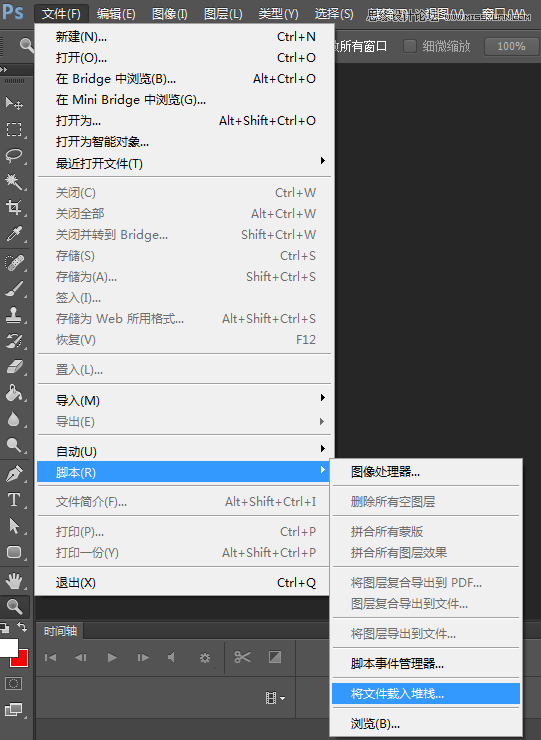
弹出的面板选择 浏览
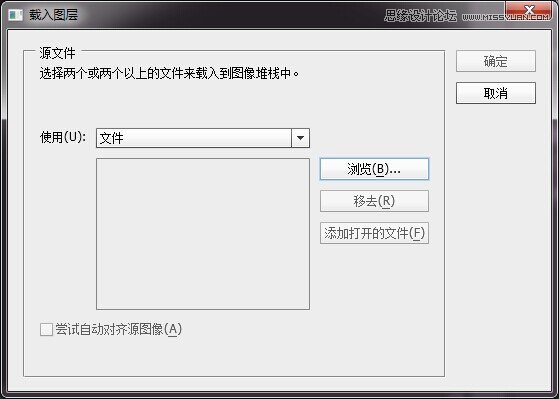
然后选中所有序列帧
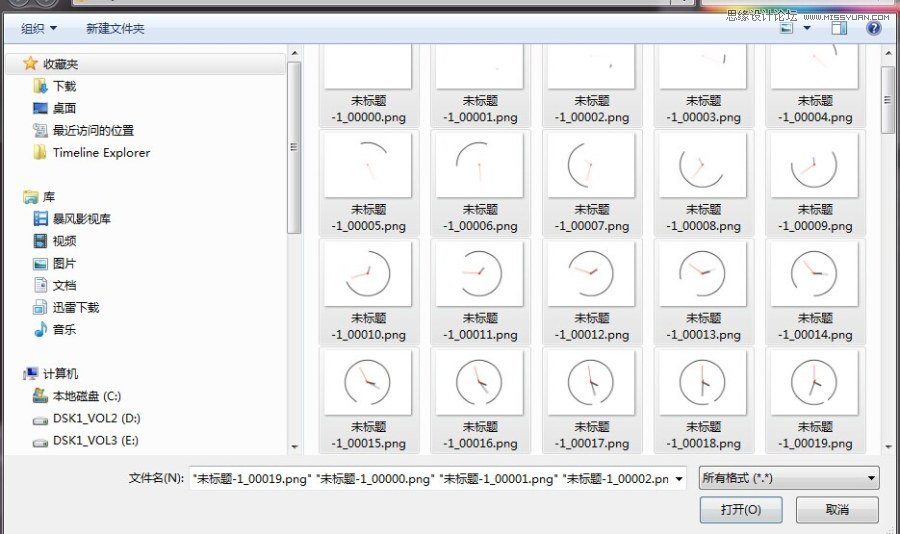
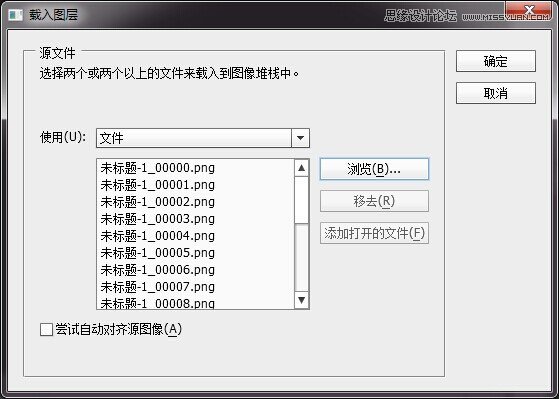
然后就耐心等待图像载入到PS图层里(如果你的图像序列很多,会载入相当长一段时间)
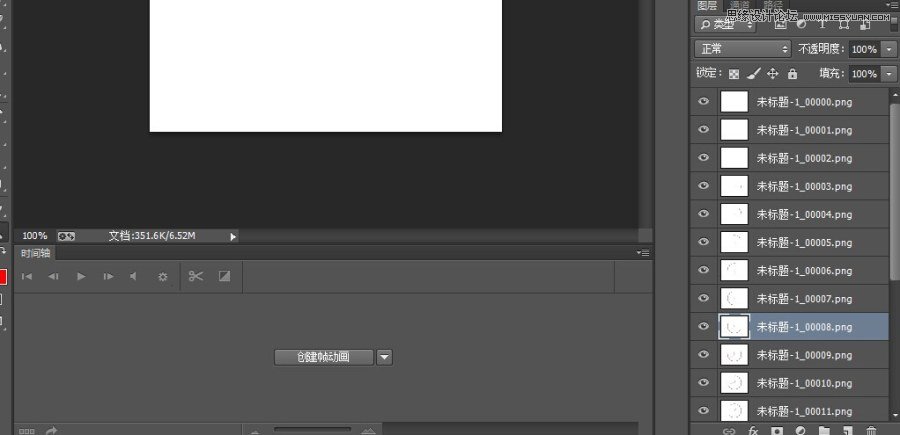
点击 创建帧动画,时间轴变成这样(有时候载入图层后你的时间轴直接是下图这样,就不用点创建帧动画那一步骤):

然后点击时间轴右上角的选项菜单,选择 从图层建立帧:
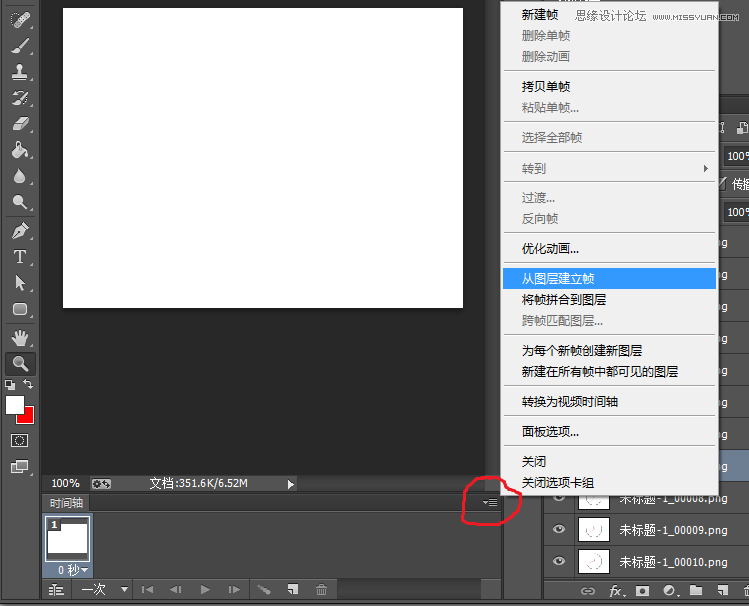
这样终于把动画导进来了,可以先点下面的播放按钮播放一下,看看播放顺序是否正确
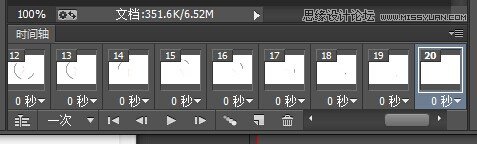
如果发现反了(多数情况如此),点击刚才的小菜单,选择 反向帧 来修正:
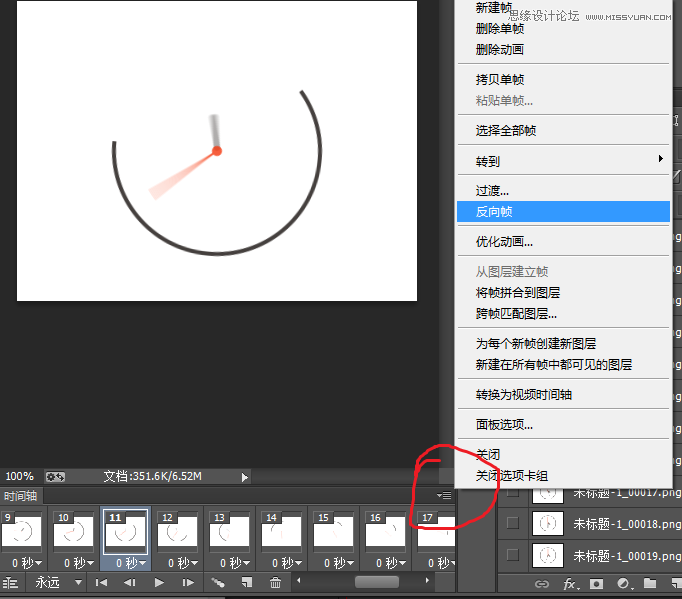
然后,选择时间轴上的所有帧,点击下面的“0秒”,在弹出来的菜单选择 其他时间 ,用以设置每帧存在时间:
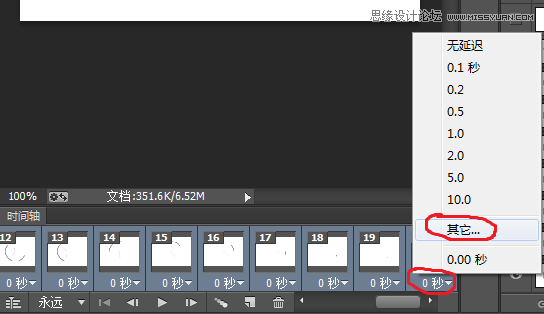
弹出来的面板输入0.04,这个值是根据我们动画设置的25帧/秒来计算的(大家想想如果动画设置了30帧/秒或者其他值这里该填多少?),
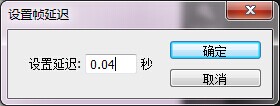
确定之后的步骤和之前相同了,点击文件→存储为web所用格式:
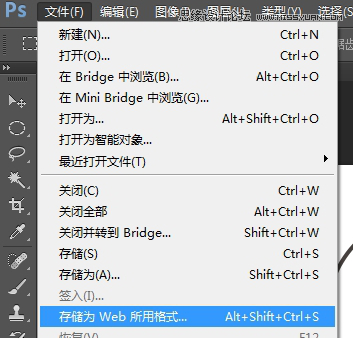
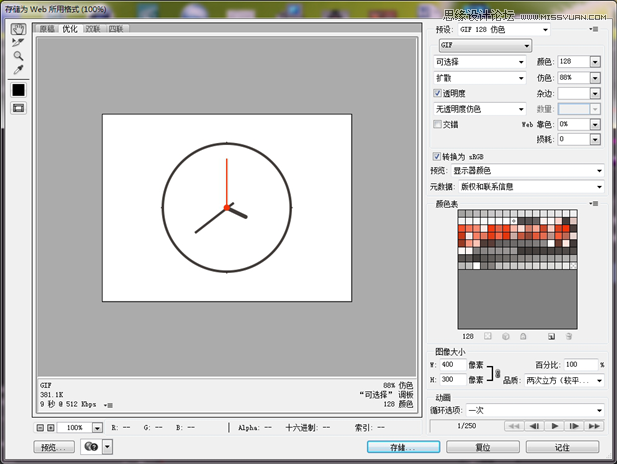
 情非得已
情非得已
推荐文章
-
 Photoshop详细解析GIF动画图片的优化技巧2016-12-27
Photoshop详细解析GIF动画图片的优化技巧2016-12-27
-
 Photoshop详细解析GIF动画中批量处理技巧2015-12-20
Photoshop详细解析GIF动画中批量处理技巧2015-12-20
-
 Photoshop结合AI制作时尚闪烁霓虹灯动画效果2015-11-26
Photoshop结合AI制作时尚闪烁霓虹灯动画效果2015-11-26
-
 Photoshop制作超酷的蓝色霓虹灯效果图2015-01-26
Photoshop制作超酷的蓝色霓虹灯效果图2015-01-26
-
 Photoshop合成绚丽的山水瀑布动画效果2013-10-05
Photoshop合成绚丽的山水瀑布动画效果2013-10-05
-
 Photoshop制作林间流动效果的云彩动画2012-06-09
Photoshop制作林间流动效果的云彩动画2012-06-09
-
 Photoshop制作滑动效果的霓虹字动画教程2012-06-03
Photoshop制作滑动效果的霓虹字动画教程2012-06-03
-
 Photsohop制作夏日清爽的美女照片滚动动画效果2012-04-24
Photsohop制作夏日清爽的美女照片滚动动画效果2012-04-24
-
 Photoshop制作流畅的中国风动画签名教程2012-04-15
Photoshop制作流畅的中国风动画签名教程2012-04-15
-
 Photoshop制作相册自动翻页GIF动画教程2012-02-22
Photoshop制作相册自动翻页GIF动画教程2012-02-22
热门文章
-
 Photoshop制作手机图片循环滚动动画效果
相关文章16002017-12-17
Photoshop制作手机图片循环滚动动画效果
相关文章16002017-12-17
-
 Photoshop制作早晨阳光四射动画效果图
相关文章14012017-11-11
Photoshop制作早晨阳光四射动画效果图
相关文章14012017-11-11
-
 Photoshop制作科技感十足的动态环绕动画效果
相关文章24082017-07-03
Photoshop制作科技感十足的动态环绕动画效果
相关文章24082017-07-03
-
 Photoshop详细解析GIF动画图片的优化技巧
相关文章16132016-12-27
Photoshop详细解析GIF动画图片的优化技巧
相关文章16132016-12-27
-
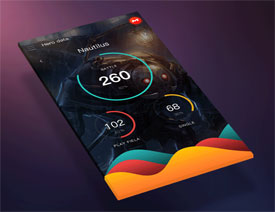 Photoshop制作动态界面展示GIF动画效果
相关文章17562016-11-08
Photoshop制作动态界面展示GIF动画效果
相关文章17562016-11-08
-
 Photoshop简单3种方法制作动态的下雨效果
相关文章27902016-10-24
Photoshop简单3种方法制作动态的下雨效果
相关文章27902016-10-24
-
 Photoshop制作简单粗暴的动态GIF漫画
相关文章12632016-04-05
Photoshop制作简单粗暴的动态GIF漫画
相关文章12632016-04-05
-
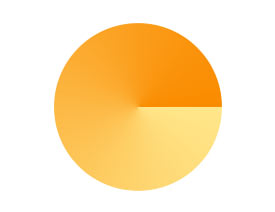 PhotoshopCC制作雷达扫描GIF动画效果
相关文章24232015-09-07
PhotoshopCC制作雷达扫描GIF动画效果
相关文章24232015-09-07
